차단 사이트 Firefox 접속하는 방법 (ESNI설정 및 ECH설정) 1/1
차단 사이트 를 Firefox 로 접속하는 방법을 알고 계신가요? 꼭 설치 버전이 아니라 포터블버전으로도 쉽게 사용하실 수 있습니다.
Firefox를 가볍게 경험해보시는 분이라면 포터블 버전을 다운로드하여 사용해보시길 추천드립니다. 오늘은 ESNI 설정 및 ECH 설정링크 수정 및 ESNI, ECH 활성화 설정관련 설명도 함께 준비하였으니 많은 도움이 되셨으면 좋겠네요.
Firefox 차단 된 사이트 접속하는 방법 (ESNI설정 및 ECH설정)
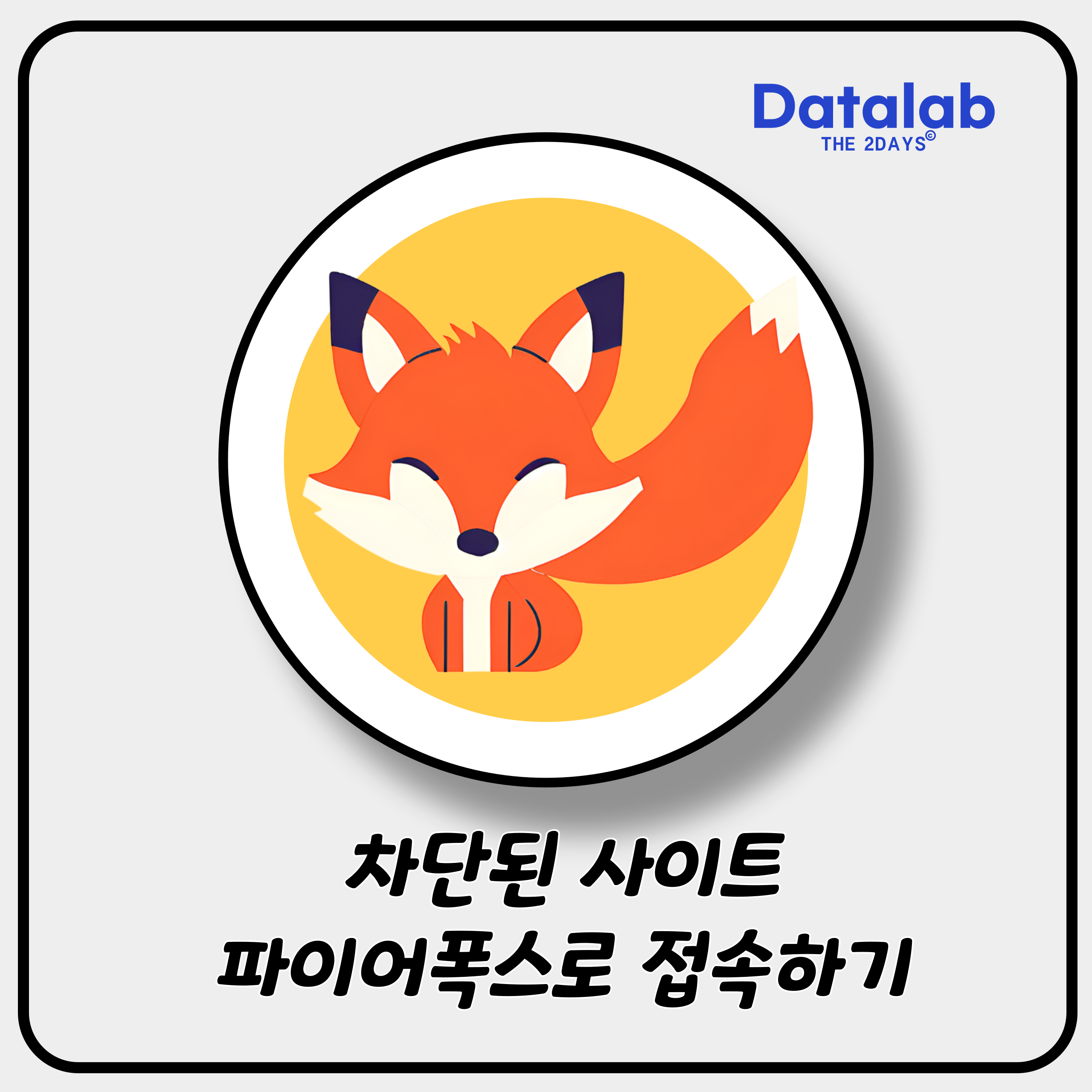
최근에 SNI차단으로 인해 다수의 사이트가 차단되고 있습니다.
웹브라우저는 사이트 접속에 앞서 dns통신을 하게 되는데… 일반적으로 이 단계에서는 암호화통신을 사용하지 않습니다.
이런 특성을 이용하여 dns를 조회하는 단계에서 실제 웹서버의 주소를 찾아가지 못하도록 차단하는 것이 바로 SNI 차단방식입니다.
때문에 SNI 차단방식을 우회하는 방식은 생각보다 쉽니다.
기존 dns통신을 암호화된 dns통신으로 바꾸시면 바로 접속이 되게 됩니다. 다시말하면 ESNI 또는 ECH기능을 이용하면 현재 SNI방식으로 차단된 사이트들이 접속이 된다는 이야기입니다.
1. Firefox 개요 – Firefox 차단 된 사이트 접속하는 방법
그러면 어떻게 ESNI통신을 이용할 수 있을까요? 간단합니다. 웹브라우저로 Firefox를 사용하시면 됩니다.
현재 PC에서 ESNI통신을 이용하여 인터넷을 하도록 해주는 웹브라우저는 Firefox가 유일합니다. 제가 실제 테스트해보니 PC에서 변경할 것은 전혀 없었으며 오직 Firefox만 설치하고 약간의 설정만 하면 되었습니다. Firefox 에서는 기본적으로 ESNI가 비활성화되어 있으므로 사용할 수 있도록 설정해주어야 합니다.
참고로, Firefox 는 Mozilla Foundation과 Mozilla Corporation에서 개발한 무료 및 오픈 소스 웹 브라우저입니다. 다음과 같은 다양한 기능과 장점을 제공합니다.
빠른 속도: Firefox는 Gecko 레이아웃 엔진을 사용하여 웹 페이지를 빠르게 로드하고 렌더링합니다. 또한 Just-in-Time (JIT) 컴파일러와 같은 기술을 사용하여 성능을 더욱 향상시킵니다. 개인 정보 보호 및 보안: Firefox는 사용자의 개인 정보를 보호하고 온라인 활동을 보호하도록 설계되었습니다. 다음과 같은 다양한 기능을 제공합니다.
* 추적 방지: 웹사이트가 사용자를 추적하는 것을 방지합니다.
* 강력한 암호화: 사용자의 데이터를 보호하는 강력한 암호화 프로토콜을 지원합니다.
* 자동 업데이트: 보안 취약점을 방지하기 위해 최신 보안 패치로 자동 업데이트됩니다.* 확장 프로그램: 기능을 추가하고 브라우저 경험을 개인화하는 데 사용할 수 있는 확장 프로그램을 설치할 수 있습니다.
* 테마: 브라우저의 모양과 느낌을 변경하는 데 사용할 수 있는 테마를 설치할 수 있습니다.
* 설정: 다양한 설정을 사용자 정의하여 브라우저를 개인화할 수 있습니다.
2. Firefox 다운받기 – Firefox 차단 사이트
아래 사이트에서 먼저 Firefox 최신버전을 다운로드하여 설치해주세요. 차단사이트 우회를 위해 예전엔 firefox에서 ESNI를 지원했지만 지금은 좀더 향상된 ECH 를 지원하고 있습니다.
○ 설치버전: https://www.mozilla.org/ko/firefox/new/
○ 포터블버전: https://portableapps.com/apps/internet/firefox_portable
3. Firefox 에서 ESNI 설정하는 방법 – Firefox로 차단된 사이트 접속하는 방법 (ESNI설정 및 ECH설정)
① 파이어폭스 주소창에 about:config를 입력하여 고급환경설정 메뉴로 이동합니다.
– 고급환경설정 기능 창이 뜨는데.. [위험을 감수하겠습니다]라는 버튼을 클릭해주세요
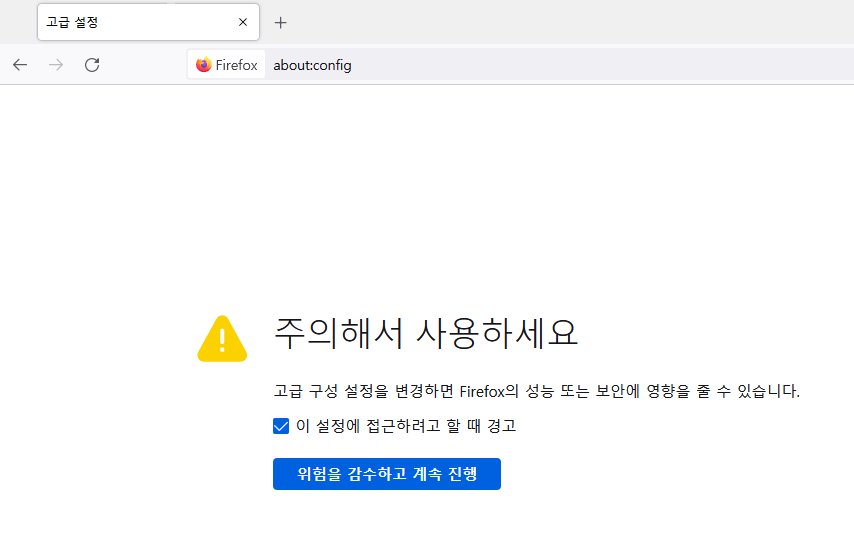
② 먼저 암호화된 DNS통신을 사용하도록 설정해주세요 (Dns over https 관련 설정)
– 검색창에서 network.trr 이라고 입력해서 나오는 항목중 아래의 세가지를 수정해줍니다. 검색이 되는 항목은 바로 수정하시면 되고 검색되지 않은 항목은 새로 추가하실 수 있습니다. 다만 최신버전 firefox의 경우 필수항목 한가지만 추가해도 되는 것 같더군요. 혹시 잘 안되시면 세가지 항목을 모두 추가해주세요
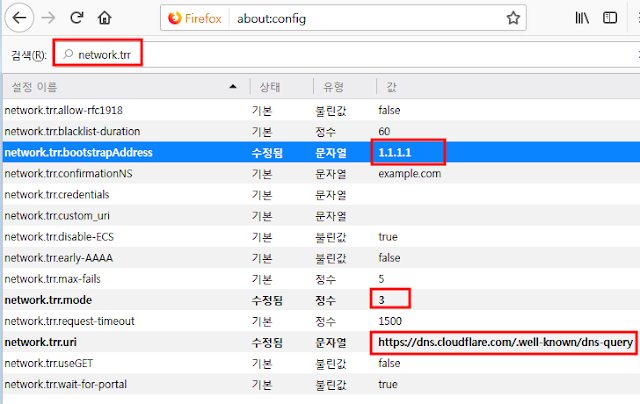
●필수항목:
network.trr.mode 3
●추가항목 (추가하지 않아도 작동하지만 잘 안되면 추가해보세요)
network.trr.bootstrapAddress 1.1.1.1
network.trr.uri https://dns.cloudflare.com/.well-known/dns-query
※ 검색되지 않는 새로운 항목을 추가할 때는 아래와 같이 하시면 되겠습니다. network.trr.bootstrapAddress 항목을 추가하는 과정을 이미지로 캡쳐해서 소개합니다.
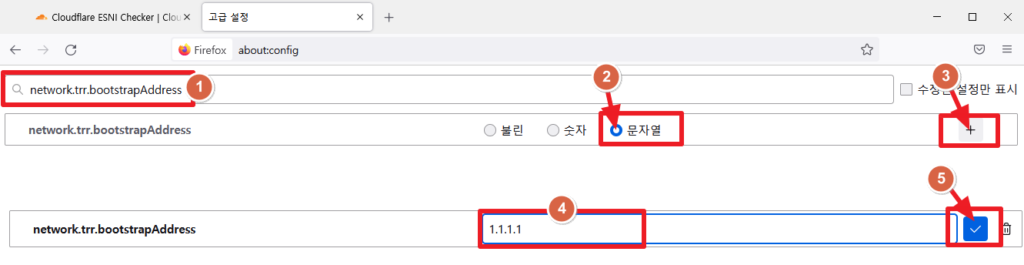
Firefox로 차단된 사이트 접속하는 방법 (ESNI설정 및 ECH설정)
※ firefox 최신버전의 경우 network.trr.uri 항목이 network.trr.default_provider_uri라고 표시되며 추가하실 필요가 없습니다.
③ ESNI 설정을 활성화시켜줍니다.
– 검색창에서 network.security.esni.enabled를 검색하신 후 값을 true로 변경해주세요
– 한번도 설정을 한적이 없다면 Boolean(불린) 항목 선택 후 [+]버튼을 눌러서 값을 추가해야 합니다.
– 휴지통옆 화살표 버튼을 누르면 true와 false 값이 번갈아 바뀌어 나타나는데 true로 설정해주세요.
이것으로 설정은 끝이 났습니다.
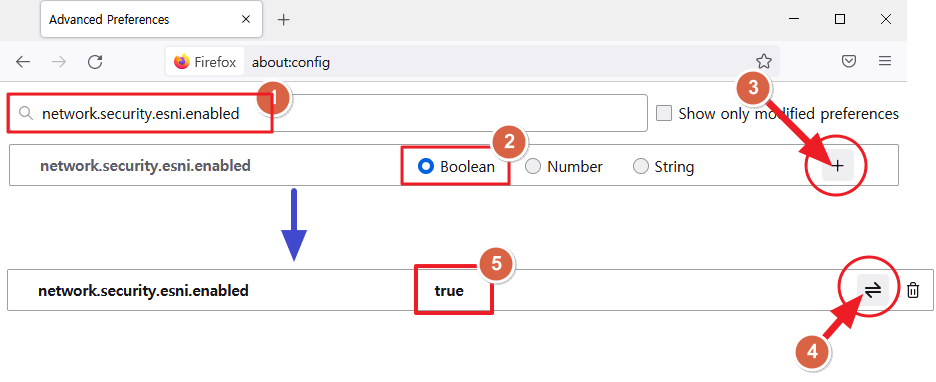
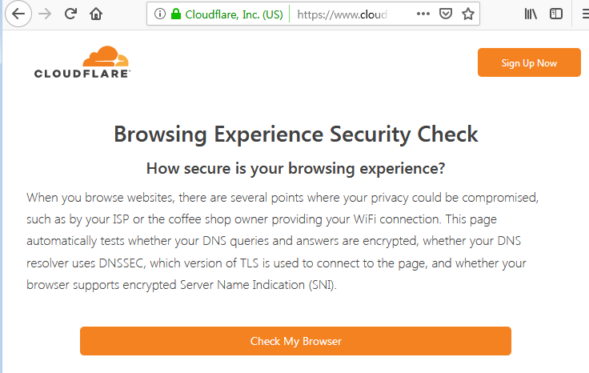
– 암호화된 DNS 통신이 잘 이루어지고 있다는 결과를 확인할 수 있습니다.
※ 한번 시도해서 Secure DNS가 아래처럼 안전하다고 보이는 경우도 있지만 여러번 [Run the test again]을 누르시면 보이는 경우도 있습니다. 한번 시도해서 안된다고 ESNI가 작동하지 않는 것은 아니니 참고하시기 바랍니다.
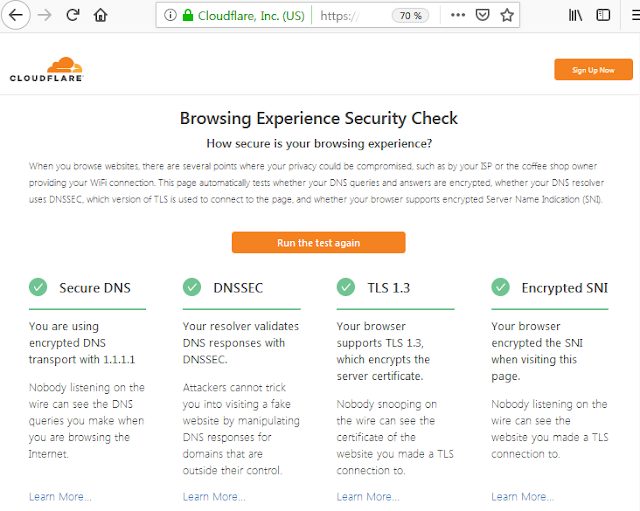
⑤ Firefox로 SNI 차단된 사이트에 접속해보면 잘 연결되는 것을 확인할 수 있습니다.
– Firefox로 접속해보면 해당 사이트가 잘 연결되는 것을 확인할 수 있습니다.
하지만 크롬과 익스플로어로 해당 사이트를 접속하면 연결할 수 없다거나 이 페이지를 표시할 수 없다는 메시지가 나오는 것을 확인할 수 있습니다.
※ 이 방법은 PC의 설정을 변경시키지 않고 Firefox설치 및 설정만으로 SNI차단우회 가능한 것을 알 수 있습니다.
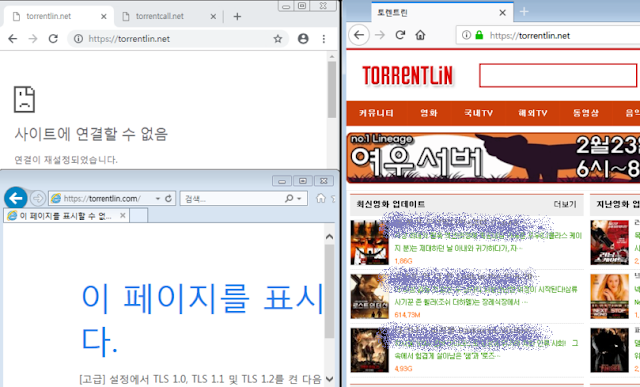
4. Firefox 에서 ECH 설정하는 방법 – Firefox로 차단된 사이트 접속하는 방법 (ESNI설정 및 ECH설정)
ECH 설정과정은 ESNI 설정할 때와 거의 비슷합니다. ECH설정은 다음 딱 두가지 항목만 바꾸시면 됩니다.
① 파이어폭스 주소창에 about:config를 입력하여 고급환경설정 메뉴로 이동합니다.
– 고급환경설정 기능 창이 뜨는데.. [위험을 감수하겠습니다]라는 버튼을 클릭해주세요
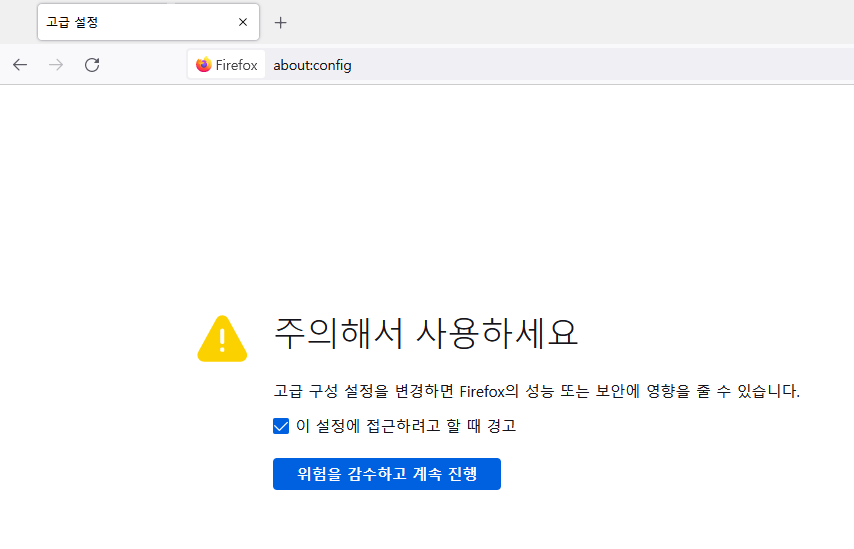
② echconfig 설정 항목을 활성화해주세요.
– 검색창에 echconfig 로 검색하면 보이는 “network.dns.echconfig.enabled” 항목을 수정합니다.
– network.dns.echconfig.enabled 항목이 기본적으로 false로 되어 있는데 true로 바꾸어 주세요
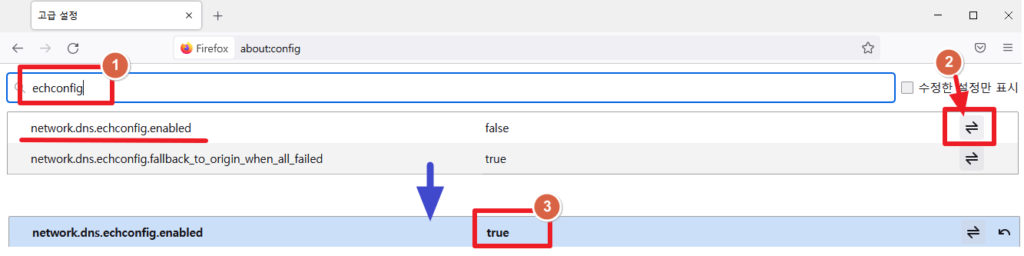
③ dns통신에서 https를 사용하도록 설정해줍니다
– 검색창에 use_https 로 검색하면 보이는 “network.dns.use_https_rr_as_altsvc“항목을 수정합니다.
– network.dns.use_https_rr_as_altsvc 항목이 기본적으로 false로 되어 있는데 true로 바꾸어 주세요
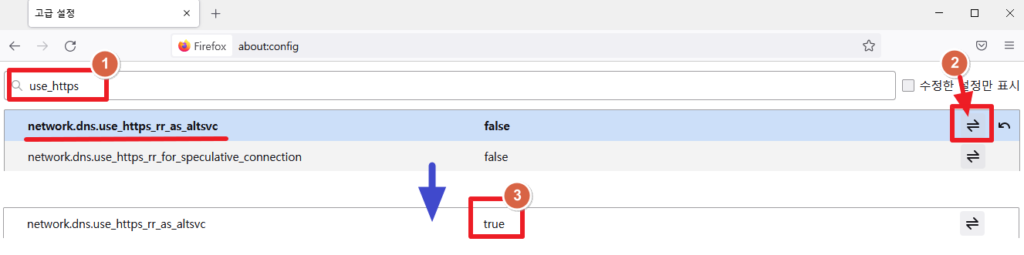
설정을 마치시면 Firefox를 재시작하시면 기능을 이용하실 수 있습니다.
어때요? 간단하죠? 여러분도 함께 한번 시도해보세요. 매우 편하게 사용하실 수 있습니다.